
Diffuser le son via plusieurs périphériques simultanément dans Configuration audio et MIDI sur Mac
Si vous utilisez plusieurs périphériques audio pour créer un périphérique à sorties multiples, vous pouvez faire en sorte que le son soit diffusé via plusieurs périphériques à la fois. Par exemple, lorsque vous ajoutez deux périphériques à un périphérique à sortie multiple, l’audio envoyé au périphérique principal est également diffusé via tout autre périphérique de la pile.
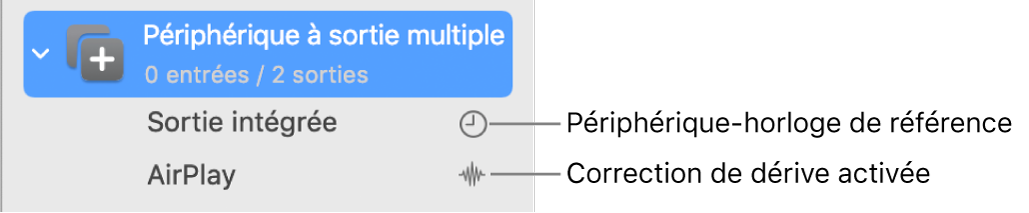
Ouvrir Configuration audio et MIDI
Dans l’app Configuration audio et MIDI
 sur votre Mac, cliquez sur le bouton Ajouter
sur votre Mac, cliquez sur le bouton Ajouter  en bas de la barre latérale de la fenêtre « Périphériques audio », puis choisissez « Créer un périphérique à sortie multiple ».
en bas de la barre latérale de la fenêtre « Périphériques audio », puis choisissez « Créer un périphérique à sortie multiple ».Un nouveau périphérique à sorties multiples apparaît dans la barre latérale. Pour le renommer, cliquez dessus, puis saisissez un nouveau nom.
Sélectionnez le nouveau périphérique à sorties multiples, puis dans la partie droite de la fenêtre « Périphériques audio », cochez la case Utiliser de chaque périphérique que vous souhaitez utiliser dans le périphérique à sorties multiples.
Pour définir le périphérique maître du périphérique à sorties multiples, cliquez sur le menu local « Périphérique maître », puis choisissez un périphérique de sortie.
Pour supprimer un périphérique à sortie multiple, sélectionnez-le à droite de la fenêtre Périphériques audio puis cliquez sur le bouton Supprimer ![]() .
.